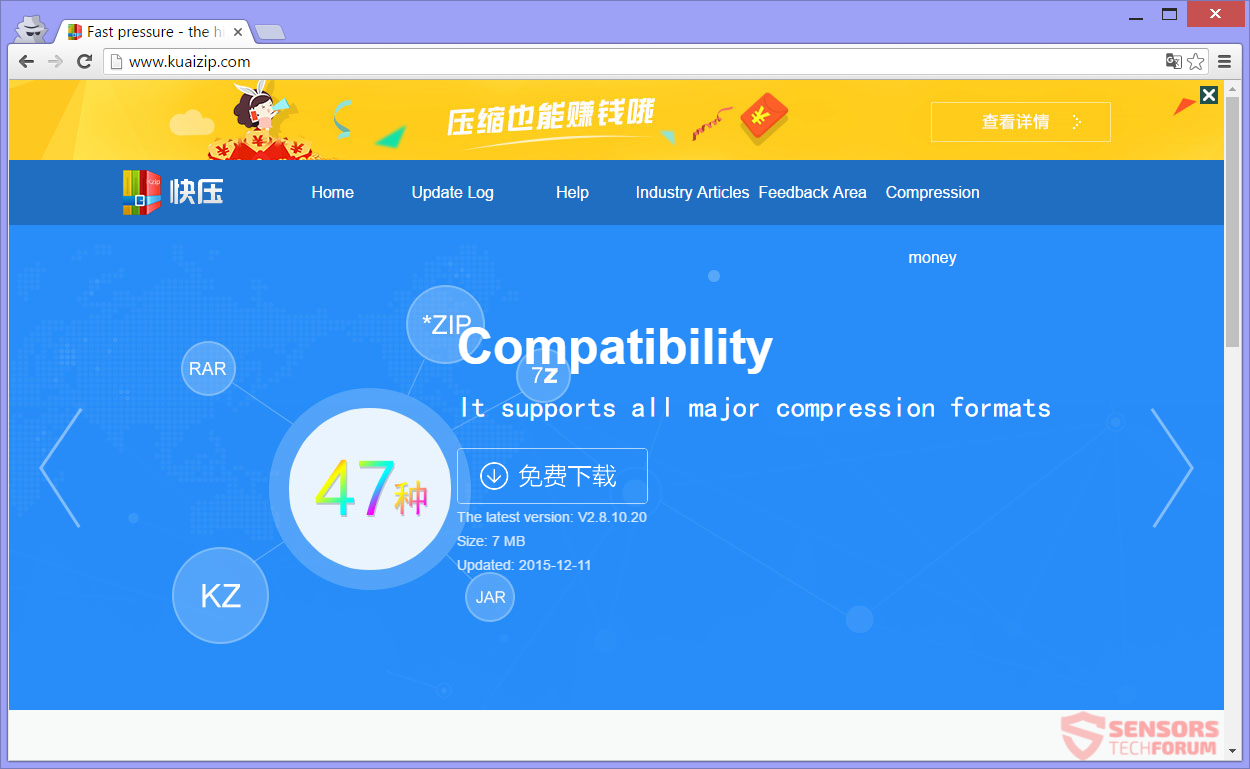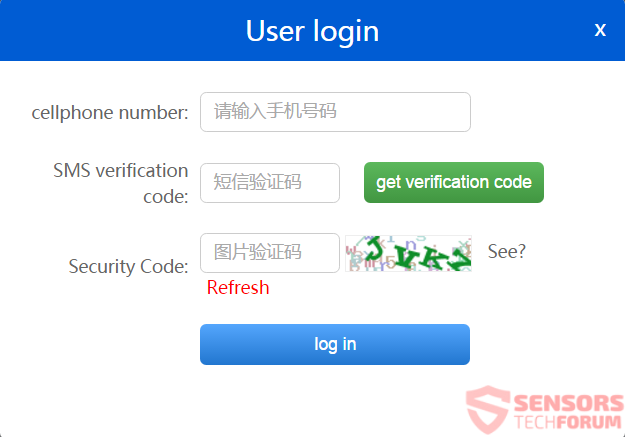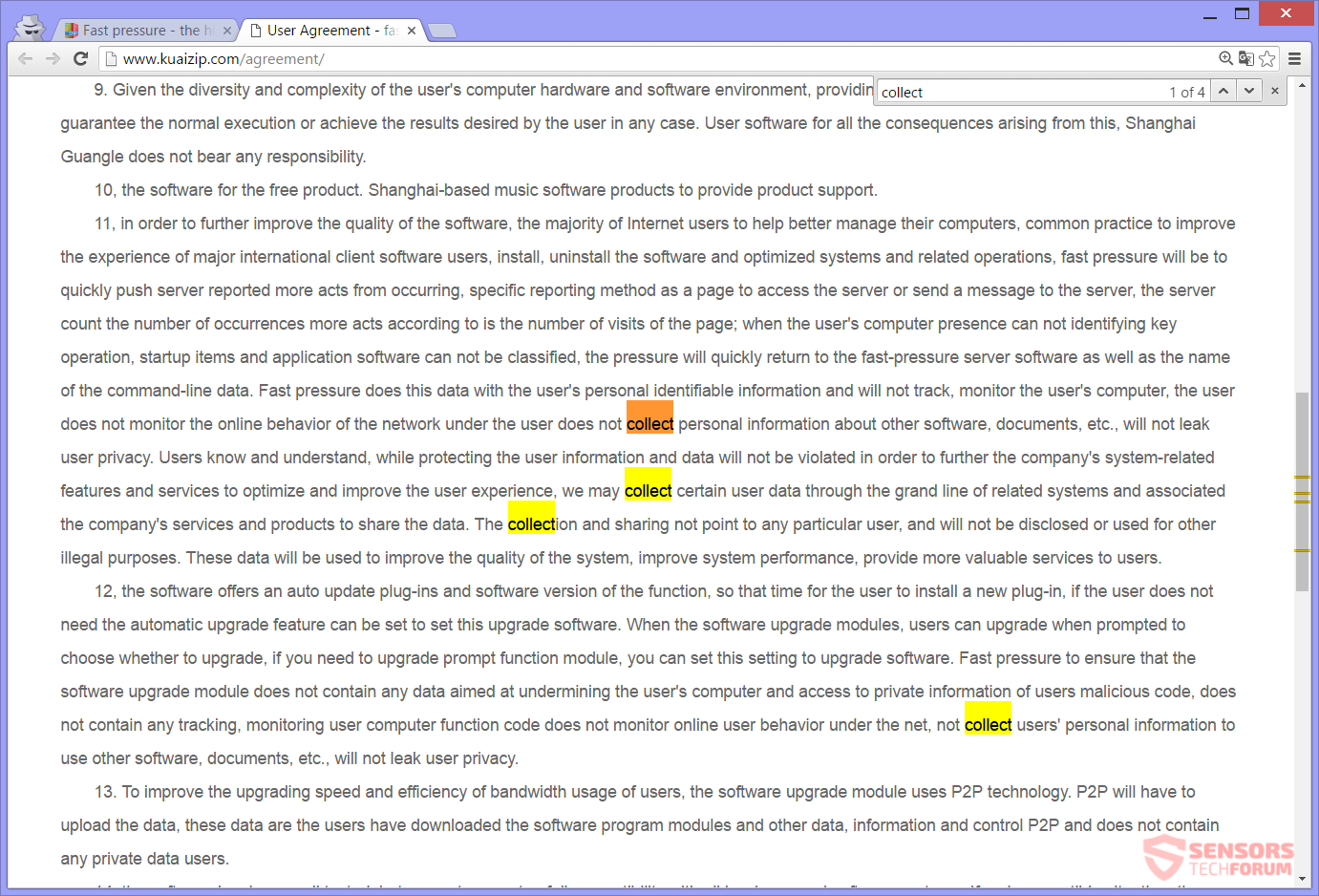KuaiZip(.)com est le domaine principal pour un programme d'archives chinois. KuaiZip est également le nom du logiciel, qui peut être téléchargé directement depuis le site. La plate-forme KuaZip propage annonces et est considéré comme adware. Vous pouvez également redirigés. Pour supprimer toutes les publicités liées à l'adware, vous devriez lire l'article à la fin.

Menace Résumé
| Nom | KuaiZip(.)avec |
| Type | Adware, PUP |
| brève description | Le site génère des annonces sur différents sites Web. |
| Symptômes | Vous pouvez voir des publicités tout autour de votre navigateur, comme les pop-ups ou des bannières sur le site ou le logiciel KuaZip. |
| Méthode de distribution | Installations Freeware, Forfaits Bundle, Téléchargement direct |
| Detection Tool |
Voir si votre système a été affecté par des logiciels malveillants
Télécharger
Malware Removal Tool
|
| Expérience utilisateur | Rejoignez notre Forum pour discuter KuaiZip(.)avec. |

KuaiZip(.)com - Comment se propage?
La KuaiZip(.)avec peut diffuser son logiciel d'archivage dans quelques façons. La façon la plus répandue est probablement les boutons de téléchargement direct dispersés à travers leur site officiel. Le logiciel peut être poussé par des installations de tiers, aussi. Sans vos connaissances, l'adware peut être injecté sur votre PC avec les installations de tiers, que ce soit avec le regroupement ou avec d'autres freeware. Les configurations de programmes peuvent être configurés pour ajouter des composants supplémentaires, y compris l'application primaire, ils favorisent l'installation. Pour éviter toutes les applications indésirables de l'installation est faisable si vous trouvez Coutume ou Avancé options dans la configuration. Là, vous pouvez désélectionner ces applications.
KuaiZip(.)avec est également étendue avec différentes publicités figurant dans les sites Web. Bannières et publicités pop-up peuvent être utilisés comme des redirections. À la découverte de sites d'origine inconnue ou ceux qui semblent suspectes pourrait être un autre moyen pour la livraison de l'adware. Redirections pourraient être hébergés sur lesdits sites ainsi. Browsers qui pourraient être affectées sont les suivantes: Mozilla Firefox, Google Chrome, Bord, Internet Explorer et Safari.

KuaiZip(.)com - Que faut-il faire?
KuaiZip(.)avec est la page officielle du site pour le programme d'archivage - KuaiZip Compressor. Si vous ajoutez une barre oblique, puis "dans"Vous verrez qu'il ya une variation anglaise de la page principale. Cependant, il n'y a pas accord de politique de confidentialité ou utilisateur sur cette page. Les publicités et les redirections peuvent être affichés si lorsque vous découvrez si vous avez un logiciel associé à KuaiZip. Le programme est considéré comme adware. Sur l'image ci-dessous vous pouvez voir le formulaire d'inscription sur le KuaiZip(.)avec site Internet:
Si votre PC a des applications qui sont connectés à KuaiZip(.)avec, vous pourriez assister à beaucoup d'annonces en ligne. La même chose se produit lorsque vos navigateurs ont des extensions et des add-ons installés, qui sont liés à la même adware. Vous pourriez être redirigé vers divers sites Web de l'adware.
Les annonces peuvent avoir un de ces textes à l'intérieur:
- Ads by KuaiZip(.)avec
- Publicité par KuaiZip(.)avec
- Pub de KuaiZip(.)avec
- Annonce de KuaiZip(.)avec
- Propulsé par KuaiZip(.)avec
- Brought to you by KuaiZip(.)avec
Rediriger liens et des publicités redirigeant pour le KuaiZip services sont placés sur les sites Web et peut générer du trafic Web. Ce trafic peut faire des recettes pour la plate-forme de logiciels publicitaires basés sur un système de pay-per-click.
Les annonces qui sont affichées peuvent varier dans le type. Publicités associées à KuaiZip(.)avec peut montrer en ligne comme les pop-ups, en liens texte, pop-under, bannières, et même des annonces interstitielles. D'autres types d'annonces ne sont pas exclus d'apparaître ainsi.

KuaiZip(.)com - Politique de confidentialité
La politique de confidentialité de KuaiZip(.)avec est écrit en chinois et n'a pas une variante anglaise. Mais vous pouvez utiliser Google traduction pour le faire. Bien que non idéale, vous pouvez obtenir un indice sur le logiciel. La politique est la 11ème section de l'accord de l'utilisateur sur le site.
Vous pouvez voir une image de la vie privée page Politique traduite, ici:
La politique de ce qui suit au sujet de la Kuazip Plate-forme:
- Ne pas surveiller l'ordinateur de l'utilisateur
- Ne pas surveiller le comportement en ligne de l'utilisateur et le réseau
- Ne pas collecter des informations personnelles sur d'autres logiciels, documents
Et pourtant, cette information est très rare - il est dit que votre ordinateur, réseau, et le comportement en ligne ne sera pas contrôlé, mais plus tard, il y a cet extrait:
Recueillir certaines données de l'utilisateur à travers la grande ligne des systèmes connexes et associés les services et les produits de la société pour partager les données.
Si, à la fin, certaines informations sont en effet collectées, et au milieu de l'article à partir de l'instantané du formulaire d'inscription, nous voyons qu'ils demandent un numéro de téléphone mobile, ce qui est des informations personnellement identifiables. Comme cela est une traduction du chinois Google, la négation au début de ces déclarations sur la collecte de données peut se tromper et ne pas être là du tout dans l'original. Faites attention, si vous utilisez l'application ou les services de cette adware.

Retirer KuaiZip(.)com efficacement à partir de votre PC
Retirer KuaiZip(.)avec manuellement à partir de votre ordinateur, suivre le tutoriel de retrait étape par étape ci-dessous. Dans le cas où cette suppression manuelle ne se débarrasse pas des annonces complètement, vous devez rechercher et supprimer les restes d'un outil anti-malware avancée. Un tel logiciel peut garder votre ordinateur en toute sécurité à l'avenir.
- Fenêtres
- Mac OS X
- Google Chrome
- Mozilla Firefox
- Microsoft bord
- Safari
- Internet Explorer
- Arrêter les pop-ups push
Comment supprimer KuaiZip(.)com à partir de Windows.
Étape 1: Rechercher les KuaiZip(.)com avec outil de SpyHunter Anti-Malware



Étape 2: Démarrez votre PC en mode sans échec





Étape 3: Désinstaller KuaiZip(.)com et des logiciels connexes à partir de Windows
Étapes de désinstallation pour Windows 11



Étapes de désinstallation pour Windows 10 et versions plus anciennes
Voici une méthode en quelques étapes simples qui devraient pouvoir désinstaller la plupart des programmes. Peu importe si vous utilisez Windows 10, 8, 7, Vista ou XP, ces mesures seront faire le travail. Faire glisser le programme ou de son dossier à la corbeille peut être un très mauvaise décision. Si vous faites cela, des morceaux du programme sont laissés, et qui peut conduire à un travail instable de votre PC, erreurs avec les associations de types de fichiers et d'autres activités désagréables. La bonne façon d'obtenir un programme sur votre ordinateur est de le désinstaller. Pour ce faire,:


 Suivez les instructions ci-dessus et vous désinstaller avec succès la plupart des programmes.
Suivez les instructions ci-dessus et vous désinstaller avec succès la plupart des programmes.
Étape 4: Nettoyer tous les registres, Created by KuaiZip(.)com on Your PC.
Les registres généralement ciblés des machines Windows sont les suivantes:
- HKEY_LOCAL_MACHINE Software Microsoft Windows CurrentVersion Run
- HKEY_CURRENT_USER Software Microsoft Windows CurrentVersion Run
- HKEY_LOCAL_MACHINE Software Microsoft Windows CurrentVersion RunOnce
- HKEY_CURRENT_USER Software Microsoft Windows CurrentVersion RunOnce
Vous pouvez y accéder en ouvrant l'éditeur de Registre Windows et la suppression de toutes les valeurs, créé par KuaiZip(.)com il. Cela peut se produire en suivant les étapes ci-dessous:


 Pointe: Pour trouver une valeur créée virus, vous pouvez faire un clic droit dessus et cliquez "Modifier" pour voir quel fichier il est configuré pour exécuter. Si cela est l'emplacement du fichier de virus, supprimer la valeur.
Pointe: Pour trouver une valeur créée virus, vous pouvez faire un clic droit dessus et cliquez "Modifier" pour voir quel fichier il est configuré pour exécuter. Si cela est l'emplacement du fichier de virus, supprimer la valeur.
Guide de suppression de vidéo pour KuaiZip(.)avec (Fenêtres).
Débarrassez-vous de KuaiZip(.)com de Mac OS X.
Étape 1: Désinstaller KuaiZip(.)com et supprimer les fichiers et les objets connexes





Votre Mac vous affichera une liste des éléments qui démarrent automatiquement lorsque vous vous connectez. Recherchez les applications suspectes identiques ou similaires à KuaiZip(.)avec. Vérifiez l'application que vous voulez arrêter de courir automatiquement puis sélectionnez sur le Moins ("-") icône pour cacher.
- Aller à Chercheur.
- Dans la barre de recherche tapez le nom de l'application que vous souhaitez supprimer.
- Au-dessus de la barre de recherche changer les deux menus déroulants à "Fichiers système" et "Sont inclus" de sorte que vous pouvez voir tous les fichiers associés à l'application que vous souhaitez supprimer. Gardez à l'esprit que certains des fichiers ne peuvent pas être liés à l'application de manière très attention quels fichiers vous supprimez.
- Si tous les fichiers sont liés, tenir la ⌘ + A boutons pour les sélectionner, puis les conduire à "Poubelle".
Si vous ne pouvez pas supprimer KuaiZip(.)avec par Étape 1 au dessus:
Si vous ne trouvez pas les fichiers de virus et des objets dans vos applications ou d'autres endroits que nous avons indiqués ci-dessus, vous pouvez rechercher manuellement pour eux dans les bibliothèques de votre Mac. Mais avant de faire cela, s'il vous plaît lire l'avertissement ci-dessous:



Vous pouvez répéter la même procédure avec les autres Bibliothèque répertoires:
→ ~ / Library / LaunchAgents
/Bibliothèque / LaunchDaemons
Pointe: ~ est-il sur le but, car elle conduit à plus LaunchAgents.
Étape 2: Rechercher et supprimer KuaiZip(.)com depuis votre Mac
Lorsque vous faites face à des problèmes sur votre Mac en raison de scripts et de programmes indésirables tels que KuaiZip(.)avec, la méthode recommandée pour éliminer la menace est à l'aide d'un programme anti-malware. SpyHunter pour Mac propose des fonctionnalités de sécurité avancées ainsi que d'autres modules qui amélioreront la sécurité de votre Mac et le protégeront à l'avenir.
Guide de suppression de vidéo pour KuaiZip(.)avec (Mac)
Retirer KuaiZip(.)com de Google Chrome.
Étape 1: Démarrez Google Chrome et ouvrez le menu déroulant

Étape 2: Déplacez le curseur sur "Outils" et puis dans le menu étendu choisir "Extensions"

Étape 3: De l'ouverture "Extensions" Menu localiser l'extension indésirable et cliquez sur son "Supprimer" bouton.

Étape 4: Une fois l'extension retirée, redémarrer Google Chrome en la fermant du rouge "X" bouton dans le coin supérieur droit et commencer à nouveau.
Effacer KuaiZip(.)com de Mozilla Firefox.
Étape 1: Lancer Mozilla Firefox. Ouvrez la fenêtre de menu:

Étape 2: Sélectionnez le "Add-ons" icône dans le menu.

Étape 3: Sélectionnez l'extension indésirable et cliquez sur "Supprimer"

Étape 4: Une fois l'extension retirée, redémarrer Mozilla Firefox par fermeture du rouge "X" bouton dans le coin supérieur droit et commencer à nouveau.
Désinstaller KuaiZip(.)com de Microsoft Edge.
Étape 1: Démarrer le navigateur Edge.
Étape 2: Ouvrez le menu déroulant en cliquant sur l'icône en haut à droite.

Étape 3: Dans le menu de liste déroulante, sélectionnez "Extensions".

Étape 4: Choisissez l'extension suspecte que vous souhaitez supprimer, puis cliquez sur l'icône d'engrenage.

Étape 5: Supprimez l'extension malveillante en faisant défiler vers le bas puis en cliquant sur Désinstaller.

Retirer KuaiZip(.)com de Safari
Étape 1: Démarrez l'application Safari.
Étape 2: Après avoir plané le curseur de la souris vers le haut de l'écran, cliquez sur le texte Safari pour ouvrir son menu déroulant.
Étape 3: Dans le menu, cliquer sur "Préférences".

Étape 4: Après cela, Sélectionnez l'onglet Extensions.

Étape 5: Cliquez une fois sur l'extension que vous souhaitez supprimer.
Étape 6: Cliquez sur 'Désinstaller'.

Une fenêtre pop-up apparaîtra vous demandant de confirmer désinstaller l'extension. Sélectionner «Désinstaller» encore, et KuaiZip(.)com sera retiré.
Éliminer KuaiZip(.)com d'Internet Explorer.
Étape 1: Démarrez Internet Explorer.
Étape 2: Cliquez sur l'icône d'engrenage intitulée « Outils » pour ouvrir le menu déroulant et sélectionnez « Gérer les modules complémentaires »

Étape 3: Dans la fenêtre « Gérer les modules complémentaires ».

Étape 4: Sélectionnez l'extension que vous souhaitez supprimer, puis cliquez sur « Désactiver ». Une fenêtre pop-up apparaîtra pour vous informer que vous êtes sur le point de désactiver l'extension sélectionnée, et quelques autres add-ons peuvent être désactivées et. Laissez toutes les cases cochées, et cliquez sur 'Désactiver'.

Étape 5: Après l'extension indésirable a été supprimé, redémarrez Internet Explorer en le fermant à partir du bouton rouge 'X' situé dans le coin supérieur droit et redémarrez-le.
Supprimez les notifications push de vos navigateurs
Désactiver les notifications push de Google Chrome
Pour désactiver les notifications push du navigateur Google Chrome, s'il vous plaît suivez les étapes ci-dessous:
Étape 1: Aller à Paramètres dans Chrome.

Étape 2: Dans les paramètres, sélectionnez «Réglages avancés":

Étape 3: Cliquez sur "Paramètres de contenu":

Étape 4: Ouvert "notifications":

Étape 5: Cliquez sur les trois points et choisissez Bloquer, Modifier ou supprimer des options:

Supprimer les notifications push sur Firefox
Étape 1: Accédez aux options de Firefox.

Étape 2: Aller aux paramètres", saisissez "notifications" dans la barre de recherche et cliquez sur "Paramètres":

Étape 3: Cliquez sur "Supprimer" sur n'importe quel site pour lequel vous souhaitez que les notifications disparaissent et cliquez sur "Enregistrer les modifications"

Arrêter les notifications push sur Opera
Étape 1: À l'opéra, presse ALT + P pour aller dans les paramètres.

Étape 2: Dans la recherche de paramètres, tapez "Contenu" pour accéder aux paramètres de contenu.

Étape 3: Notifications ouvertes:

Étape 4: Faites la même chose que vous avez fait avec Google Chrome (expliqué ci-dessous):

Éliminez les notifications push sur Safari
Étape 1: Ouvrez les préférences Safari.

Étape 2: Choisissez le domaine à partir duquel vous souhaitez que les pop-ups push disparaissent et passez à "Refuser" de "Permettre".
KuaiZip(.)com-FAQ
What Is KuaiZip(.)avec?
Le KuaiZip(.)com menace est un logiciel publicitaire ou navigateur virus de redirection.
Cela peut ralentir considérablement votre ordinateur et afficher des publicités. L'idée principale est que vos informations soient probablement volées ou que davantage d'annonces apparaissent sur votre appareil.
Les créateurs de ces applications indésirables travaillent avec des systèmes de paiement au clic pour amener votre ordinateur à visiter des sites Web risqués ou différents types de sites Web susceptibles de générer des fonds.. C'est pourquoi ils ne se soucient même pas des types de sites Web qui apparaissent sur les annonces.. Cela rend leurs logiciels indésirables indirectement risqués pour votre système d'exploitation.
What Are the Symptoms of KuaiZip(.)avec?
Il y a plusieurs symptômes à rechercher lorsque cette menace particulière et les applications indésirables en général sont actives:
Symptôme #1: Votre ordinateur peut devenir lent et avoir des performances médiocres en général.
Symptôme #2: Vous avez des barres d'outils, des modules complémentaires ou des extensions sur vos navigateurs Web que vous ne vous souvenez pas avoir ajoutés.
Symptôme #3: Vous voyez tous les types d'annonces, comme les résultats de recherche financés par la publicité, pop-ups et redirections pour apparaître au hasard.
Symptôme #4: Vous voyez les applications installées sur votre Mac s'exécuter automatiquement et vous ne vous souvenez pas de les avoir installées.
Symptôme #5: Vous voyez des processus suspects en cours d'exécution dans votre gestionnaire de tâches.
Si vous voyez un ou plusieurs de ces symptômes, alors les experts en sécurité vous recommandent de vérifier la présence de virus sur votre ordinateur.
Quels types de programmes indésirables existe-t-il?
Selon la plupart des chercheurs en malwares et experts en cybersécurité, les menaces qui peuvent actuellement affecter votre appareil peuvent être logiciel antivirus malveillant, adware, les pirates de navigateur, cliqueurs, faux optimiseurs et toutes formes de PUP.
Que faire si j'ai un "virus" comme KuaiZip(.)avec?
Avec quelques actions simples. Tout d'abord, il est impératif que vous suiviez ces étapes:
Étape 1: Trouvez un ordinateur sûr et connectez-le à un autre réseau, pas celui dans lequel votre Mac a été infecté.
Étape 2: Changer tous vos mots de passe, à partir de vos mots de passe de messagerie.
Étape 3: Activer authentification à deux facteurs pour la protection de vos comptes importants.
Étape 4: Appelez votre banque au modifier les détails de votre carte de crédit (code secret, etc) si vous avez enregistré votre carte de crédit pour faire des achats en ligne ou avez effectué des activités en ligne avec votre carte.
Étape 5: Assurez-vous de appelez votre FAI (Fournisseur Internet ou opérateur) et demandez-leur de changer votre adresse IP.
Étape 6: Change ton Mot de passe WiFi.
Étape 7: (En option): Assurez-vous de rechercher les virus sur tous les appareils connectés à votre réseau et répétez ces étapes pour eux s'ils sont affectés.
Étape 8: Installer un anti-malware logiciel avec protection en temps réel sur chaque appareil que vous possédez.
Étape 9: Essayez de ne pas télécharger de logiciels à partir de sites dont vous ne savez rien et restez à l'écart sites Web à faible réputation en général.
Si vous suivez ces recommandations, votre réseau et tous les appareils deviendront beaucoup plus sécurisés contre les menaces ou les logiciels invasifs et seront également exempts de virus et protégés à l'avenir.
How Does KuaiZip(.)com Work?
Une fois installé, KuaiZip(.)com peut collecter des données en utilisant traqueurs. Ces données concernent vos habitudes de navigation sur le Web, tels que les sites Web que vous visitez et les termes de recherche que vous utilisez. Elles sont ensuite utilisées pour vous cibler avec des publicités ou pour vendre vos informations à des tiers..
KuaiZip(.)com can also télécharger d'autres logiciels malveillants sur votre ordinateur, tels que les virus et les logiciels espions, qui peut être utilisé pour voler vos informations personnelles et diffuser des publicités à risque, qui peut rediriger vers des sites de virus ou des escroqueries.
Is KuaiZip(.)com Malware?
La vérité est que les PUP (adware, les pirates de navigateur) ne sont pas des virus, mais peut être tout aussi dangereux car ils peuvent vous montrer et vous rediriger vers des sites Web malveillants et des pages frauduleuses.
De nombreux experts en sécurité classent les programmes potentiellement indésirables comme des logiciels malveillants. Cela est dû aux effets indésirables que les PUP peuvent causer, telles que l'affichage de publicités intrusives et la collecte de données utilisateur à l'insu de l'utilisateur ou sans son consentement.
À propos de KuaiZip(.)com Recherche
Le contenu que nous publions sur SensorsTechForum.com, ce KuaiZip(.)com guide de suppression inclus, est le résultat de recherches approfondies, le travail acharné et le dévouement de notre équipe pour vous aider à éliminer les, problème lié aux logiciels publicitaires, et restaurez votre navigateur et votre système informatique.
Comment avons-nous mené la recherche sur KuaiZip(.)avec?
Veuillez noter que notre recherche est basée sur une enquête indépendante. Nous sommes en contact avec des chercheurs indépendants en sécurité, grâce auquel nous recevons des mises à jour quotidiennes sur les derniers malwares, adware, et définitions des pirates de navigateur.
En outre, la recherche derrière le KuaiZip(.)com threat is backed with VirusTotal.
Pour mieux comprendre cette menace en ligne, veuillez vous référer aux articles suivants qui fournissent des détails bien informés.